WPSPDF에 주석을 추가하고 빠르게 삽입하는 방법을 가르치는 방법
php 편집기 Banana는 WPSPDF에 주석을 빠르게 추가하는 방법을 알려줍니다. WPSPDF는 웹사이트의 기사와 페이지를 PDF 형식으로 변환할 수 있는 강력한 WordPress 플러그인입니다. 주석 기능은 사용자가 PDF 파일에 표시, 주석 달기 및 설명을 추가하여 읽기 및 편집 효율성을 향상시키는 데 도움이 됩니다. 이번 글에서는 WPSPDF에 댓글을 추가하는 방법을 자세히 소개하여, 쉽고 빠르게 댓글을 삽입할 수 있습니다. 개인 사용자와 비즈니스 사용자 모두 이점을 누릴 수 있습니다. PDF 읽기 및 편집 경험을 향상하려면 지금 튜토리얼을 따르십시오!
【삽입 방법】
1. 먼저 WPSPDF 문서를 열고 상단의 "삽입" ---> "텍스트 주석"을 클릭합니다.
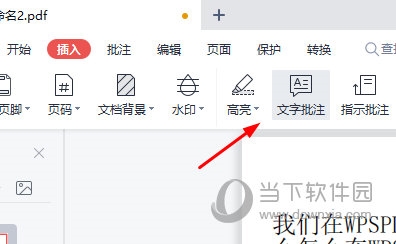
2. 그런 다음 댓글을 삽입하려는 위치로 마우스를 이동하고 클릭하면 텍스트 상자가 나타나며 여기에 댓글 내용을 입력할 수 있습니다.
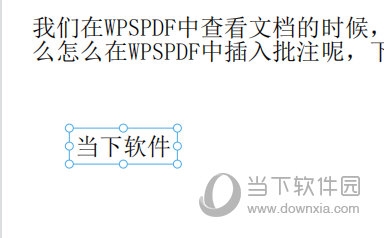
3. 댓글 내용을 입력한 후 댓글의 글꼴과 색상을 변경할 수 있으며 이동할 수 있습니다.
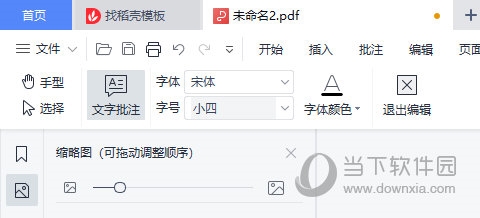
댓글 삽입 후 편집을 종료하시면 댓글 삽입 작업이 완료됩니다.
위 내용은 WPSPDF에 주석을 추가하고 빠르게 삽입하는 방법을 가르치는 방법의 상세 내용입니다. 자세한 내용은 PHP 중국어 웹사이트의 기타 관련 기사를 참조하세요!

핫 AI 도구

Undresser.AI Undress
사실적인 누드 사진을 만들기 위한 AI 기반 앱

AI Clothes Remover
사진에서 옷을 제거하는 온라인 AI 도구입니다.

Undress AI Tool
무료로 이미지를 벗다

Clothoff.io
AI 옷 제거제

AI Hentai Generator
AI Hentai를 무료로 생성하십시오.

인기 기사

뜨거운 도구

메모장++7.3.1
사용하기 쉬운 무료 코드 편집기

SublimeText3 중국어 버전
중국어 버전, 사용하기 매우 쉽습니다.

스튜디오 13.0.1 보내기
강력한 PHP 통합 개발 환경

드림위버 CS6
시각적 웹 개발 도구

SublimeText3 Mac 버전
신 수준의 코드 편집 소프트웨어(SublimeText3)

뜨거운 주제
 7549
7549
 15
15
 1382
1382
 52
52
 83
83
 11
11
 58
58
 19
19
 22
22
 90
90
 WordPress 플러그인에 온라인 결제 기능을 추가하는 방법
Sep 05, 2023 pm 04:19 PM
WordPress 플러그인에 온라인 결제 기능을 추가하는 방법
Sep 05, 2023 pm 04:19 PM
WordPress 플러그인에 온라인 결제 기능을 추가하는 방법 전자상거래 산업의 급속한 발전으로 인해 웹 사이트에 온라인 결제 기능을 추가하는 것이 중요한 요구 사항이 되었습니다. WordPress를 웹 사이트 개발 플랫폼으로 사용하는 사람들을 위해 이 목표를 달성하는 데 도움이 되는 기성 플러그인이 많이 있습니다. 이 기사에서는 WordPress 플러그인에 온라인 결제 기능을 추가하는 방법을 소개하고 참조용 코드 샘플을 제공합니다. 결제 인터페이스 결정 온라인 결제 기능을 추가하기 전에 먼저 사용할 결제 인터페이스를 결정해야 합니다. 현재 도시
 WordPress 플러그인을 사용하여 이메일 구독 기능을 구현하는 방법
Sep 05, 2023 pm 06:37 PM
WordPress 플러그인을 사용하여 이메일 구독 기능을 구현하는 방법
Sep 05, 2023 pm 06:37 PM
WordPress 플러그인을 사용하여 이메일 구독 기능을 구현하는 방법 오늘날의 인터넷 시대에 이메일 구독 기능은 웹 사이트 운영에 없어서는 안될 부분이 되었습니다. 이메일 구독 기능을 통해 최신 뉴스, 활동, 제안 및 기타 정보를 적시에 사용자에게 푸시하여 사용자 끈기와 상호 작용을 향상시킬 수 있습니다. WordPress 웹사이트에서는 플러그인을 이용하여 이메일 구독 기능을 구현할 수 있습니다. 다음은 WordPress 플러그인을 사용하여 이메일 구독 기능을 구현하는 방법을 소개합니다. 1단계: 올바른 플러그인 선택
 WordPress 플러그인을 자동으로 업데이트하는 기능을 개발하는 방법
Sep 05, 2023 am 10:40 AM
WordPress 플러그인을 자동으로 업데이트하는 기능을 개발하는 방법
Sep 05, 2023 am 10:40 AM
자동 업데이트 WordPress 플러그인을 개발하는 방법 WordPress는 기능을 확장할 수 있는 풍부한 플러그인 시장을 갖춘 매우 인기 있는 오픈 소스 콘텐츠 관리 시스템(CMS)입니다. 플러그인을 항상 최신 상태로 안전하게 유지하려면 개발자는 자동 업데이트를 구현해야 합니다. 이 기사에서는 자동 업데이트 WordPress 플러그인을 개발하는 방법을 안내하고 빠르게 시작하는 데 도움이 되는 코드 예제를 제공합니다. 준비 개발을 시작하기 전에 다음과 같은 주요 단계를 준비해야 합니다.
 WordPress 플러그인을 사용하여 즉시 쿼리 기능을 구현하는 방법
Sep 06, 2023 pm 12:39 PM
WordPress 플러그인을 사용하여 즉시 쿼리 기능을 구현하는 방법
Sep 06, 2023 pm 12:39 PM
WordPress 플러그인을 사용하여 즉각적인 쿼리 기능을 구현하는 방법 WordPress는 강력한 블로그 및 웹사이트 구축 플랫폼입니다. WordPress 플러그인을 사용하면 웹사이트 기능을 더욱 확장할 수 있습니다. 대부분의 경우 사용자는 최신 데이터를 얻기 위해 실시간 쿼리를 수행해야 합니다. 다음으로 WordPress 플러그인을 사용하여 즉시 쿼리 기능을 구현하는 방법을 소개하고 참조할 수 있는 몇 가지 코드 샘플을 제공합니다. 먼저, 즉각적인 쿼리를 수행하려면 적합한 WordPress 플러그인을 선택해야 합니다.
 프로젝트 진행 상황을 자동으로 생성하는 WordPress 플러그인을 개발하는 방법
Sep 05, 2023 am 08:48 AM
프로젝트 진행 상황을 자동으로 생성하는 WordPress 플러그인을 개발하는 방법
Sep 05, 2023 am 08:48 AM
프로젝트 진행 상황을 자동으로 생성하는 WordPress 플러그인을 개발하는 방법 프로젝트 관리 과정에서 프로젝트 진행 상황을 이해하는 것이 매우 중요합니다. WordPress를 사용하여 웹 사이트를 구축하는 사용자의 경우 WordPress 백엔드에서 프로젝트 진행 상황을 직접 볼 수 있으면 작업 효율성이 크게 향상됩니다. 따라서 프로젝트 진행 상황을 자동으로 생성하는 WordPress 플러그인을 개발하는 것이 매우 유용합니다. 이 문서에서는 이러한 플러그인을 개발하는 방법을 설명하고 코드 예제를 제공합니다. 플러그인 개요 이 플러그인의 주요 기능은 다음과 같습니다.
 WordPress에서 중국어 왜곡 문자를 방지하는 방법
Mar 05, 2024 pm 09:36 PM
WordPress에서 중국어 왜곡 문자를 방지하는 방법
Mar 05, 2024 pm 09:36 PM
WordPress에서 중국어 깨짐 문자를 방지하려면 특정 코드 예제가 필요합니다. WordPress 웹사이트를 사용하는 과정에서 많은 사용자가 중국어 깨짐 문제에 직면하게 됩니다. 왜곡된 한자는 웹사이트를 읽고 탐색할 때 사용자에게 문제를 일으킬 수 있으며 웹사이트의 사용자 경험과 검색 엔진 최적화에도 영향을 미칠 수 있습니다. 이 기사에서는 WordPress의 중국어 왜곡 문제를 해결하는 몇 가지 방법을 소개하고 구체적인 코드 예제를 제공합니다. 데이터베이스 문자 집합 설정: 먼저 데이터베이스 문자 집합이 데이터베이스 문자 집합을 지원하도록 올바르게 설정되었는지 확인합니다.
 WordPress 플러그인을 사용하여 즉석 질문 기능을 구현하는 방법
Sep 06, 2023 am 08:21 AM
WordPress 플러그인을 사용하여 즉석 질문 기능을 구현하는 방법
Sep 06, 2023 am 08:21 AM
WordPress 플러그인을 사용하여 즉석 질문 기능을 구현하는 방법 WordPress는 강력하고 인기 있는 블로그 및 웹 사이트 구축 도구입니다. 블로거가 필요에 따라 블로그 기능을 사용자 정의하고 향상시킬 수 있는 다양한 플러그인을 제공합니다. 매우 유용한 기능 중 하나는 블로거가 독자와 실시간으로 상호 작용하고 질문에 답변할 수 있는 라이브 질문입니다. 이 글에서는 WordPress 플러그인을 사용하여 즉석 질문 기능을 구현하는 방법을 소개하고 코드 예제를 제공합니다. 1단계: 먼저 WordP에 플러그인 설치
 WordPress 플러그인에 온라인 투표 기능을 추가하는 방법
Sep 05, 2023 am 11:09 AM
WordPress 플러그인에 온라인 투표 기능을 추가하는 방법
Sep 05, 2023 am 11:09 AM
WordPress 플러그인에 온라인 폴링 기능을 추가하는 방법 가장 널리 사용되는 콘텐츠 관리 시스템 중 하나인 WordPress는 웹 사이트의 기능을 쉽게 확장할 수 있는 풍부한 플러그인 생태계를 제공합니다. 이 기사에서는 WordPress 플러그인에 온라인 투표 기능을 추가하는 방법을 살펴보겠습니다. 이 목표를 달성하기 위해 우리는 핵심 WordPress 기능과 "WP-Polls"라는 오픈 소스 플러그인을 사용할 것입니다. 1. "WP-Polls" 플러그인을 다운로드하고 설치합니다. 먼저,




